Win10阻止添加MicroSoft帐户登录怎么设置
来源:网络整理 网络用户发布,如有版权联系网管删除 2018-08-01
在win10系统中需要登录微软MicroSoft帐户或其他账户登录,当我们的电脑被别人使用时,在添加其他用户账号时可能会导致你的电脑被锁定而无法打开,或者添加或关联MicroSoft帐户出现闪退等问题,如果一直是使用本地账户登录的话,那么可以阻止添加MicroSoft帐户登录,这样可以减少一些问题发生,具体设置方法如下:
1、在win10系统中按“Win+R”组合键,并在运行窗口中输入“gpedit.msc”按回车键或确定;
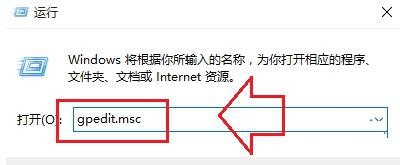
2、打开本地组策略编辑器后依次展开“计算机配置”——“Windows设置”——“安全设置”——“本地策略”——“安全选项”;
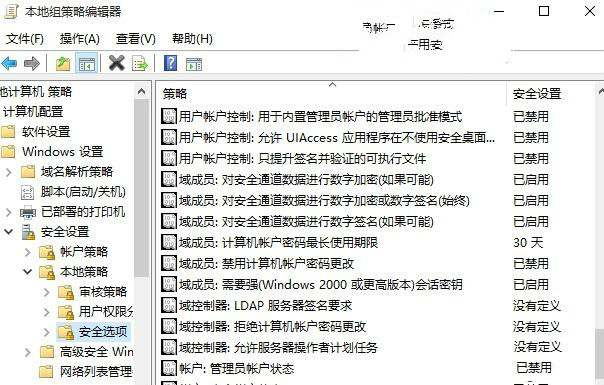
3、打开安全选项后在右侧列表中找到“帐户:阻止Microsoft 帐户”选项,并在属性窗口中设置“用户不能添加Microsoft帐户或使用该帐户登录”并确定即可。
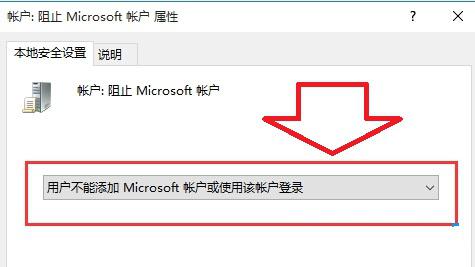
在win10操作系统中设置用户不能添加Microsoft帐户或使用该帐户登录这么简单,阻止Microsoft帐户后也能避免不必要的麻烦,如果用户需要添加Microsoft帐户时,直接在最后步骤打开即可。
查看评论 回复
